by Zoey Apr 11,2025
การไม่สามารถเชื่อมต่อกับเกมอาจเป็นสิ่งกีดขวางบนถนนที่สำคัญใน *พร้อมหรือไม่ * ในขณะที่นักพัฒนากำลังทำงานในการแก้ไขอย่างถาวรไทม์ไลน์ยังคงไม่แน่นอน นี่คือคำแนะนำที่ครอบคลุมเกี่ยวกับวิธีจัดการกับข้อผิดพลาด“ ไม่สามารถเชื่อมต่อกับโฮสต์” ใน *พร้อมหรือไม่ *
ข้อผิดพลาด“ ไม่สามารถเชื่อมต่อกับโฮสต์” มักจะบ่งบอกถึงปัญหาที่ป้องกันไม่ให้คุณเชื่อมต่อกับเซิร์ฟเวอร์เกม มีหลายปัจจัยที่อาจเล่นได้รวมถึงการเชื่อมต่ออินเทอร์เน็ตที่ไม่ดีไฟล์เกมที่เสียหายเวอร์ชันไม่ตรงกันและแอปพลิเคชันพื้นหลังรบกวน การระบุสาเหตุที่แน่นอนอาจเป็นเรื่องที่ท้าทาย แต่วิธีแก้ปัญหาต่อไปนี้สามารถช่วยแก้ไขปัญหาได้
ที่เกี่ยวข้อง: วิธีแก้ไข 'การกระทำข้อผิดพลาดสำหรับการทำให้เป็นอนุกรมที่จำเป็น' พร้อมหรือไม่

รีสตาร์ทเกมของคุณ: หากคุณพบข้อผิดพลาดนี้เป็นครั้งแรกการรีสตาร์ทเกมอย่างง่ายอาจแก้ไขได้ คุณสามารถปิดแพลตฟอร์มที่คุณใช้ (เช่น Steam) และเปิดใหม่อีกครั้งเพื่อให้แน่ใจว่าเริ่มต้นใหม่
ตรวจสอบไฟล์เกม: ไฟล์เกมที่เสียหายหรือขาดหายไปเป็นสาเหตุที่พบบ่อยเบื้องหลังข้อผิดพลาดมากมาย ในการแก้ไขปัญหานี้ให้ตรวจสอบไฟล์เกมของคุณบน Steam โดยการนำทางไปยังไลบรารีของคุณคลิกขวาที่ *พร้อมหรือไม่ *, การเลือกคุณสมบัติ> ไฟล์ที่ติดตั้ง> ตรวจสอบความสมบูรณ์ของไฟล์เกม กระบวนการนี้อาจใช้เวลาไม่กี่นาทีและอาจส่งผลให้มีการอัปเดตเล็กน้อย
Whitelist *พร้อมหรือไม่ *: แม้ว่าหายาก แต่บางครั้ง Windows สามารถรบกวนการเชื่อมต่อเกมได้ เพื่อป้องกันสิ่งนี้ Whitelist * พร้อมหรือไม่ * ในไฟร์วอลล์ Windows Defender ของคุณ ไปที่แผงควบคุม> ระบบและความปลอดภัย> ไฟร์วอลล์ Windows Defender> แอพที่อนุญาตและคลิกที่ "อนุญาตแอพอื่น" เรียกดูโฟลเดอร์การติดตั้งของเกมและเพิ่มลงในรายการแอพที่อนุญาตจากนั้นคลิก "เปลี่ยนการตั้งค่า" เพื่อใช้
ปิด VPN และแอพพื้นหลังอื่น ๆ : ในขณะที่ VPN สามารถปรับปรุงการเล่นเกมได้บางครั้งโดยการลด Ping แต่ก็สามารถทำให้เกิดปัญหาการเชื่อมต่อได้ หากคุณใช้ VPN ให้ปิดขณะเล่น *พร้อมหรือไม่ * ในทำนองเดียวกันให้ปิดแอพพื้นหลังที่ไม่จำเป็นใด ๆ เพื่อหลีกเลี่ยงการรบกวน
สวิตช์โหมด DX: แม้ว่าจะพบได้น้อยกว่าตัวเลือกการเปิดตัวอาจเป็นแหล่งที่มาของข้อผิดพลาด หากคุณยังคงเผชิญกับปัญหาให้พิจารณาเปลี่ยนโหมด DirectX เพื่อดูว่ามันแก้ไขปัญหาได้หรือไม่
ติดตั้งเกมใหม่: หากทุกอย่างล้มเหลวให้ทำการติดตั้งที่สะอาดใหม่ของเกม ถอนการติดตั้ง * พร้อมหรือไม่ * จาก Steam ลบไฟล์ที่เหลืออยู่ด้วยตนเองออกจากโฟลเดอร์เกมและตรวจสอบให้แน่ใจว่าคุณล้างไฟล์ใด ๆ ในโฟลเดอร์ข้อมูลแอพท้องถิ่น (% localAppData% ในแถบค้นหา Windows)
ข้อผิดพลาด“ ไม่สามารถเชื่อมต่อกับโฮสต์” ใน * พร้อมหรือไม่ * อาจเป็นสิ่งที่น่ารำคาญ แต่ด้วยโซลูชันเหล่านี้คุณควรจะกลับเข้าสู่การกระทำได้อย่างรวดเร็ว
พร้อมหรือไม่พร้อมใช้งานแล้วสำหรับพีซี
Android Action-กลาโหม
Mobile Legends: เปิดตัวรหัสแลกมกราคม 2568
เกาะในตำนานเปิดตัวครั้งแรกใน Pokemon TCG เปิดเผยเวลา
Pokémon TCG Pocket กำลังวางคุณสมบัติทางการค้าและการขยายตัวของ SmackDown เวลาว่างในไม่ช้า
Brutal Hack And Slash Platformer Blasphemous กำลังมาบนมือถือ เปิดให้ลงทะเบียนล่วงหน้าแล้ว
Stray Cat Falling: วิวัฒนาการของเกมแนวแคชชวล
Marvel Rivals นำเสนอแผนที่ Midtown ใหม่
ดอกไม้แปลก ๆ ทำอะไรใน Stalker 2?
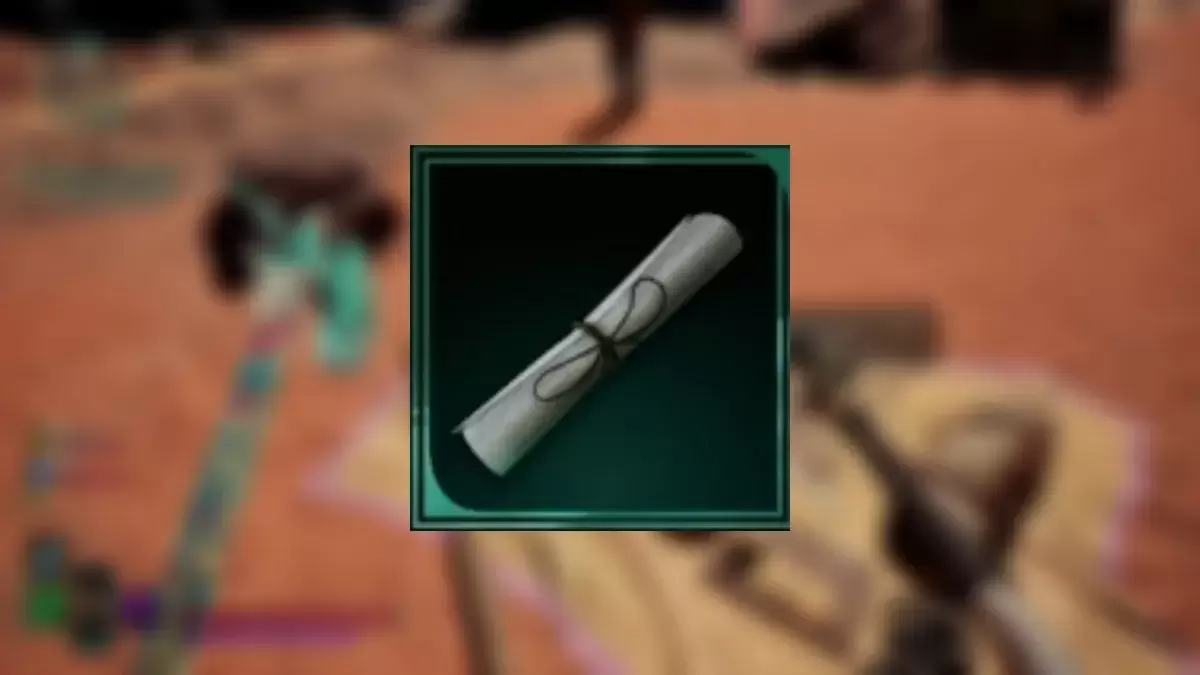
Avowed: ค้นพบสถานที่แผนที่สมบัติทั้งหมด
Jul 25,2025

"เกมปริศนา Sakamoto Days เปิดตัวในญี่ปุ่นโดยเฉพาะ"
Jul 25,2025

ทรินิตี้ทริกเกอร์: ความลับของการกระทำสไตล์มานา RPG ฮิต Android
Jul 24,2025

Guys Stumble เปิดตัว Cowboys & Ninjas และ Looney Tunes Maps
Jul 24,2025
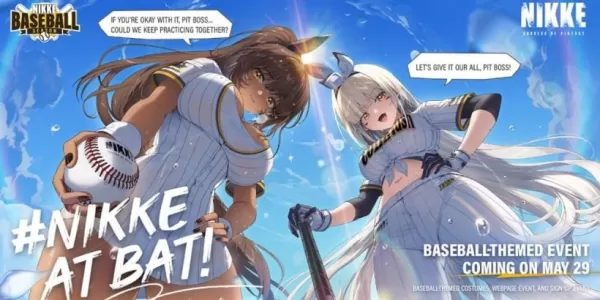
Nikke ขยายธีมเบสบอลที่เกม Padres-Dodgers
Jul 24,2025